标题建议:“一台主机,双屏视界:如何设置与实现双显示器显示”
一主机双显示器显示设置详解
一、硬件准备
在使用一台主机连接两台显示器之前,请确保你的电脑硬件支持这样的配置。大多数现代计算机主板至少有一个可用的显示接口(如HDMI、VGA等)。同时你需要准备好两根连接线来分别连接两台显示器。假设我们使用的是HDMI线,确保主机和显示器都有HDMI接口。如果你的电脑只有一个HDMI接口,那么你需要使用其他类型的线缆(如VGA或DisplayPort)连接第二台显示器。准备好相应的连接线后,下一步就是设置操作系统了。对于大多数的操作系统(Windows,Linux等),都可以轻松实现一机双屏显示。

二、操作系统设置
假设你使用的是Windows操作系统,我们可以按照以下步骤进行设置:

步骤一:连接显示器到主机。将两条线缆分别插入主机的HDMI和另一个显示接口(如VGA)。确保线缆连接稳固。
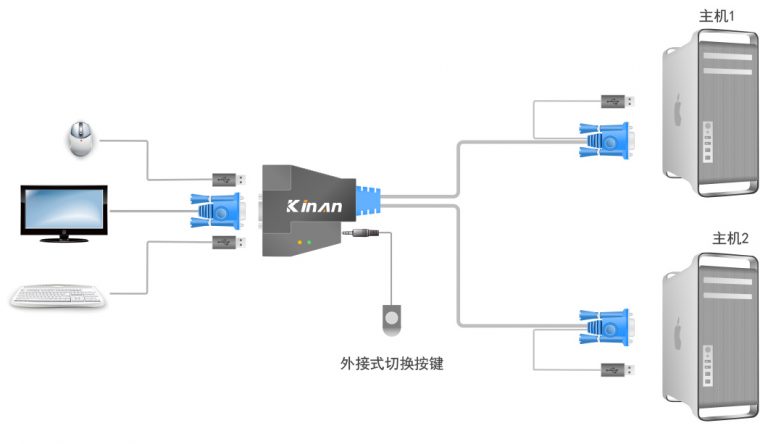
步骤二:开启显示器并调整分辨率。打开电脑后,操作系统会自动检测并安装相应的驱动程序。然后你可以在显示设置中调整分辨率和刷新率等参数。在Windows系统中,你可以通过右键点击桌面空白处选择“显示设置”来进行设置。
步骤三:扩展桌面设置。在显示设置中,你可以看到两个显示器的选项。选择“扩展这些显示器”,这样你就可以在两个显示器上同时显示不同的内容了。你也可以选择主显示器和副显示器,调整它们的排列顺序。你还可以选择复制模式,让两个显示器显示相同的内容。调整完成后,保存设置即可。
三、使用技巧和优化建议
在使用双显示器的过程中,有几个小技巧和建议可以参考:使用不同分辨率和刷新率可以根据需要进行调整,提高视觉效果和使用体验;调整显示顺序和使用布局等以达到更便捷的操作方式等。同时也要注意保护眼睛,避免长时间连续使用电脑带来的视觉疲劳等问题。此外,定期清理电脑内部和外部的灰尘也能有效提高电脑性能和使用寿命。这些措施都将使你的双显示器使用体验更加优秀和舒适。



















